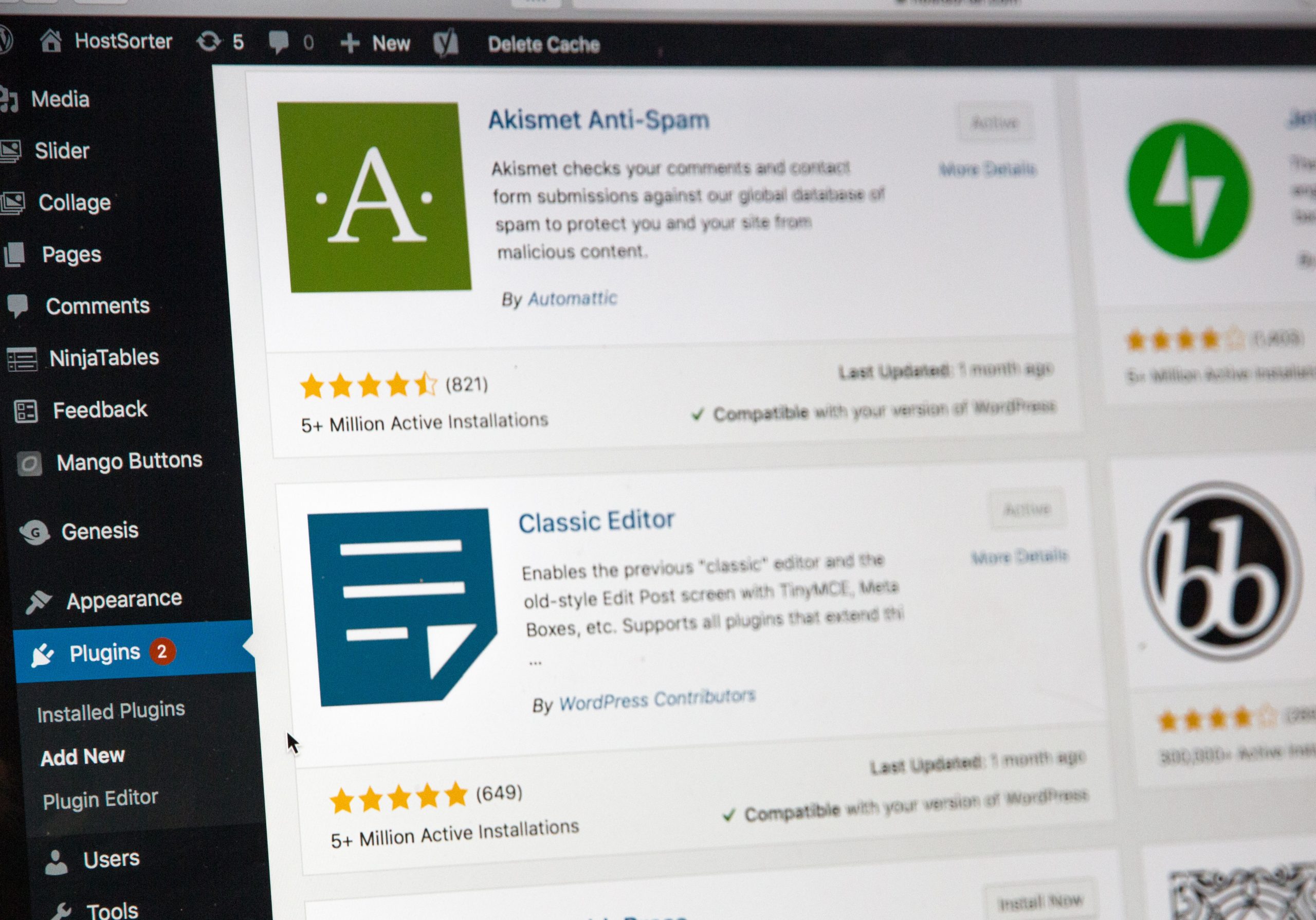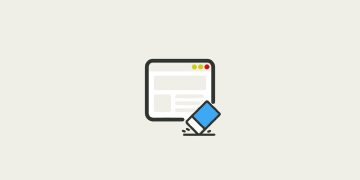WordPress Kurulumundan Sonra Değiştirmeniz Gereken 6 Ayar
Bir WordPress websitesi oluşturmak oldukça kolaydır. WordPress’i yüklemek ve kurulumunu yapmak da kolaydır çünkü çoğu barındırma sağlayıcısı (Odeaweb) bir WordPress barındırma planına sahiptir. Bu konuda destek sağlar ve kurulumunuzu ücretsiz yapar.
En güvenli ve hızlı çalışan bir website kurmak istiyorsanız, içerik yayınlamaya veya çevrim içi bir mağaza açılışı yapmadan önce yapmanız gereken bazı şeyler vardır.
Websitenizin hızını ve yükleme süresini en baştan optimize etmek için yapabileceğiniz şeyler bulunuyor. Başlangıçta varsayılan WordPress ayarlarında birkaç değişiklik yapmak websiteniz için yeterli olacaktır. Websitenizi en başta optimize etmek, sonrasında oluşabilecek sorunları erkenden önler. Bu da iş yükünüzü hafifletecektir.
Bu makalede “WordPress Kurulumundan Sonra Değiştirmeniz Gereken 6 Ayar” konusuna değineceğiz ve WordPress kurulumundan sonra gelen varsayılan ayarların ne işe yaradığını aktaracağız.

WordPress Kurulumundan Sonra Değiştirmeniz Gereken 6 Ayar
1) Parola Sıfırlamak
WordPress tabanlı websitenizi daha güvenli hale getirmenin en kolay yollarından biri, WordPress yönetim panelinde oturum açmak için kullandığınız parolayı değiştirmektir. Bunu yapmak için WordPress yönetim paneline giderek Profil > Hesap Yönetimi başlığı altındaki Yeni Parola metin kutularından bu işlemi hızlıca yapabilirsiniz.
Yeni şifrenizi başarıyla oluşturduktan sonra kaydetmeyi unutmamalısınız. Buna ek olarak, websitenizi kaba kuvvet saldırılarına ve hesabınıza girmeye çalışan diğer spam göndericilere açık bırakmamak için yönetici kullanıcı adını değiştirmeyi de düşünebilirsiniz. Ayrıca WordPress yönetim panelini birden çok kullanıcıyla paylaşıyorsanız, kullanıcıların erişebileceği bazı izinleri değiştirmeyi deneyebilirsiniz. Örneğin içerik paylaşmak ile görevlendirdiğiniz bir editörünüz varsa, bu kişiye WordPress ayarlarını değiştirme yetkisi vermenizin anlamı yoktur. Editörünüzün hesabı kötü niyetli kişilerce ele geçirilse bile bu ayarı kapattığınız için bu kişileri mutlaka oyalamış olacaksınız.
2) Website Başlığı ve Genel Ayarlar
WordPress yönetim panelinde Ayarlar > Genel yolunu takip ettiğinizde varsayılan olarak ayarlanmış bir sürü ayar göreceksiniz. Bu sayfadaki website başlığı, website sloganı ve saat dilimi gibi önemli ayarları değiştirmelisiniz. Varsayılan website başlığını “WordPress Websitem”den website ziyaretçilerinize sunduğunuz ürün ve hizmetlerle alakalı bir başlık yazmanız işiniz için faydalı olacaktır. Ayrıca kısa bir etiket satırı eklemek, website ziyaretçilerinize websitenizin neyle ilgili olduğunu ve insanların ne bulmayı beklediğini açıklayacaktır.
Bu sayfada son olarak, varsayılan evrensel saati değiştirmelisiniz. Ziyaretçilerinizin çoğunluğunun yaşadığı saat dilimini seçmek; e-ticaret siparişleri, yayınlanan gönderilerin saati, tarihi ve medya yüklemeleri, kafa karışıklığını azaltacaktır. Ayrıca haftanın hangi gün başlayacağını seçerek de tarihlerde oluşabilecek karışıklıkları giderebilirsiniz.
3) Varsayılan Gönderiyi Silmek
WordPress, kendi içeriğinizi eklemeden önce sayfa boş kalmasın diye otomatik olarak bir içerik gönderir. Bu örnek gönderide yorum da bulunmaktadır. Bu içeriği silmek sizi amatör görünümden kurtaracaktır. Bu gönderiyi silmek için Gönderiler > Tüm Gönderiler yolunu takip edin ve “Merhaba dünya!” etiketli gönderiyi bulun. Kolay bir şekilde gönderinin altındaki Çöp Kutusu butonuna tıklayın ve gönderiyi silin.
4) Kullanılmayan Temaları Silmek
Websitenizin ziyaretçilerinizi etkileyebilmesi için iyi tasarlanmış ve hızlı çalışan bir WordPress teması kullanmalısınız. En doğru temayı bulana dek onlarca tema düzenleyip deneyebilirsiniz. Fakat gelecekte kullanmayı düşünmediğiniz temaları silmelisiniz çünkü gereksiz yer kaplarlar ve daha da önemlisi temalar, özellikle de güncellenmemiş olanlar potansiyel güvenlik açıklarıdır. Etkin olmayan bir temayı kaldırmak için Görünüm > Temalar yolunu izleyin ve silmek istediğiniz temanın üzerine gelerek Tema Ayrıntıları kısmına girin. Açılan pencerede sağ alt köşedeki Sil butonuna tıklamanız temayı silmek için yetecektir.
5) İletişim Formu Eklemek
Website ziyaretçilerinize sizinle iletişim kurmaları için bir yol sağlamak; güven oluşturmak ve ziyaretçileri geri bildirime teşvik etmek için çok önemlidir. WordPress varsayılan olarak bir iletişim formu ile gelmiyor. Yani bu formu elle eklemeniz gerekecek. Aralarından seçim yapabileceğiniz hem ücretsiz hem de ücretli birçok WordPress iletişim formu eklentisi bulunmaktadır. Ziyaretçilerin yardıma ihtiyaç duyduklarında size ulaşabilmeleri için websitenizin herhangi bir yerine bir iletişim formu ekleyebilirsiniz. Ya da sırf iletişim formu için kullanabileceğiniz bir sayfa oluşturabilirsiniz. Bu formu websitenizin gezinme menüsüne ekleyerek insanların kolayca ulaşabilmesini sağlamalısınız.
6) Ana Sayfayı Taşımak
WordPress, varsayılan olarak websitenizin bloglarını ana sayfada görüntüler. Ancak küçük bir işletme websitesi işletiyorsanız, sunabileceğiniz fazla blog içeriğiniz yoksa veya bunun yerine insanları direkt olarak e-ticaret mağazanıza yönlendirmek istiyorsanız ana sayfanız olarak statik bir sayfa kullanmalısınız.
Bunu yapmak için Ayarlar > Okuma bölümlerine gidin ve Ana sayfanızın görüntülenmesi başlığı altındaki Statik sayfa seçeneğini aktifleştirin. Bu bölümde hangi sayfanın statik sayfanız olacağını seçmeniz gerekiyor. Seçeceğiniz sayfa, ana sayfanız olacak ve blog için ayrı bir sayfa oluşturabileceksiniz.
Bu makalede “WordPress Kurulumundan Sonra Değiştirmeniz Gereken 6 Ayar” konusuna değindik ve varsayılan WordPress kurulumundan sonra websitenizi nasıl yapılandırabileceğinizi anlattık. Umarız makaleyi keyifle okumuşsunuzdur ve website yapılandırma konusunda kafanızda oluşan sorular cevaplanmıştır.